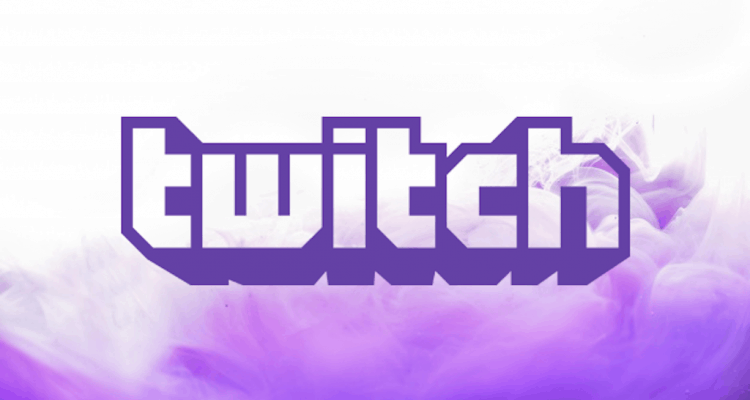ステップ1 。 Mac または PC でインターネット ブラウザーを開き、Twitch にアクセスします。まだログインしていない場合はログインします。
ステップ 2 。右上隅にある円形のプロフィール アイコンをクリックし、ドロップダウン メニューから [クリエイター ダッシュボード] を選択します。
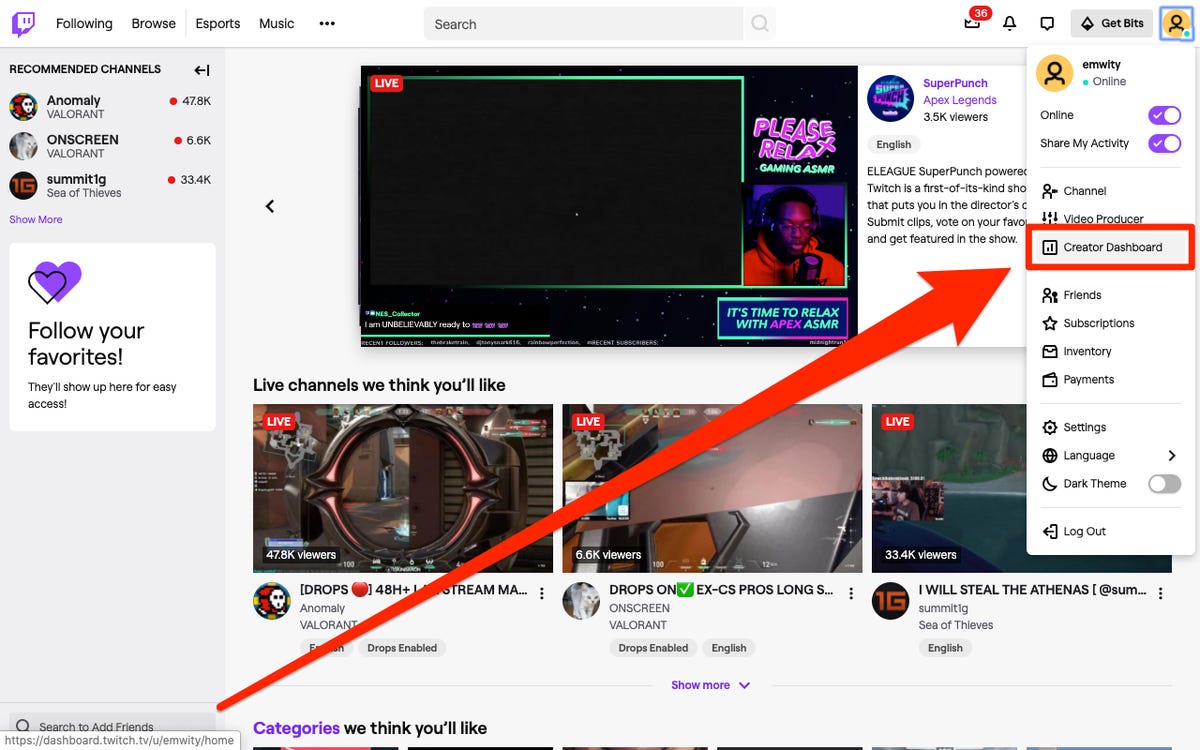
ステップ 3 。クリエイター ダッシュボードで、画面の左側にある [設定]というラベルの歯車アイコンをクリックします。表示されていない場合は、画面の左上隅にある 3 本の水平線をクリックして表示します。
ステップ 4 。 [設定] をクリックすると、その下にさらにオプションが表示されます。 「チャンネル」をクリックします。
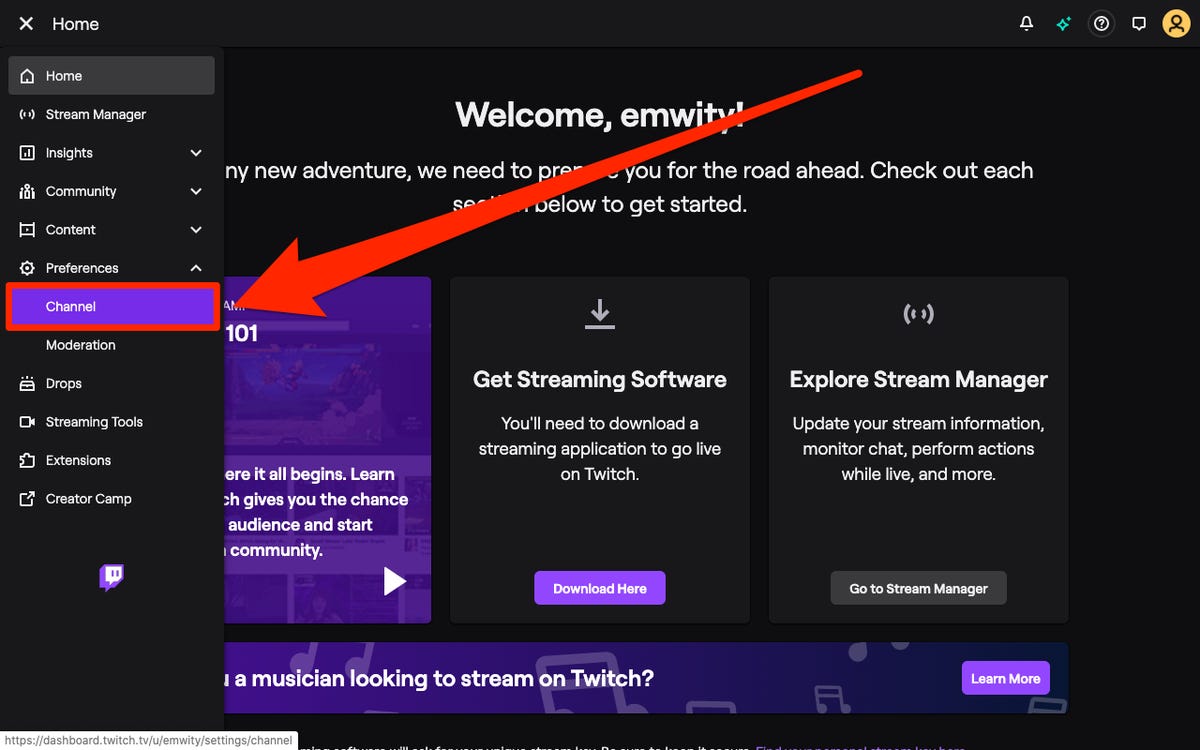
ステップ 5 。 「 Stream Key & Preferences 」というタイトルのページが表示されます。ストリーム キーは一番上にあります。 [コピー] をクリックしてストリーム キーを表示せずにコピーするか、[表示] をクリックして表示し、手動でコピーすることができます。
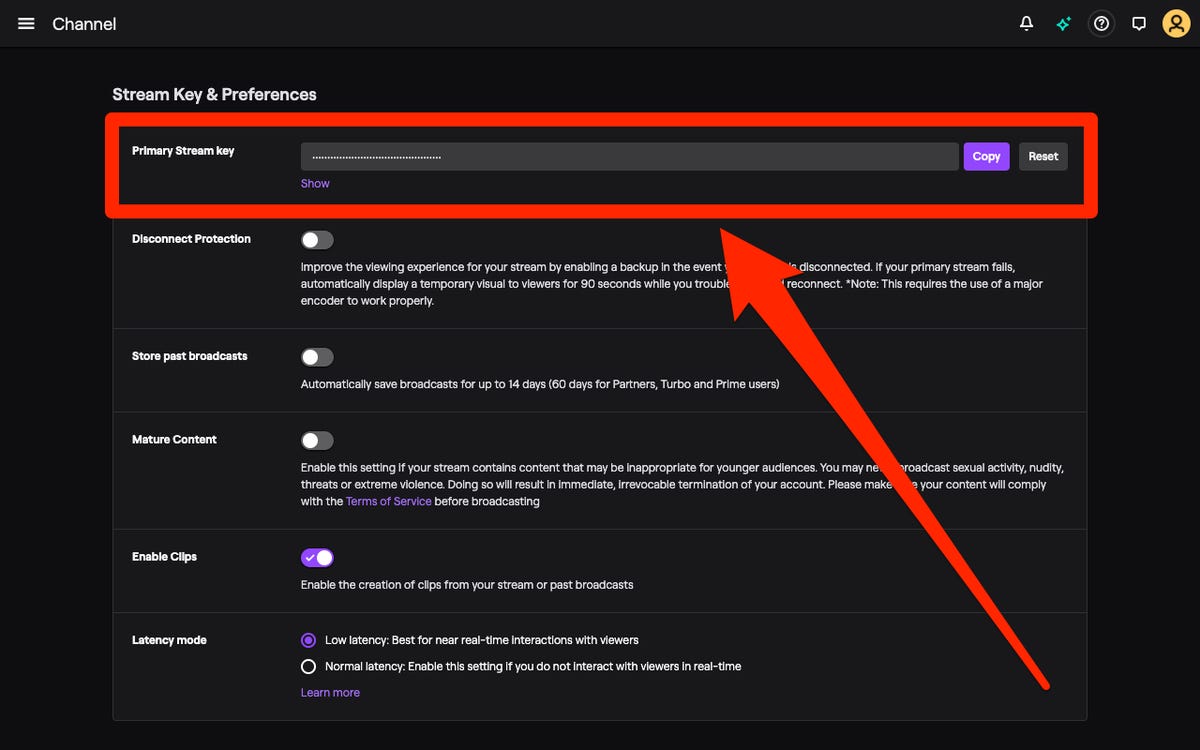
ステップ 6.ストリーミングを開始する準備ができたら、このストリーム キーをLive Nowアプリに貼り付けます。